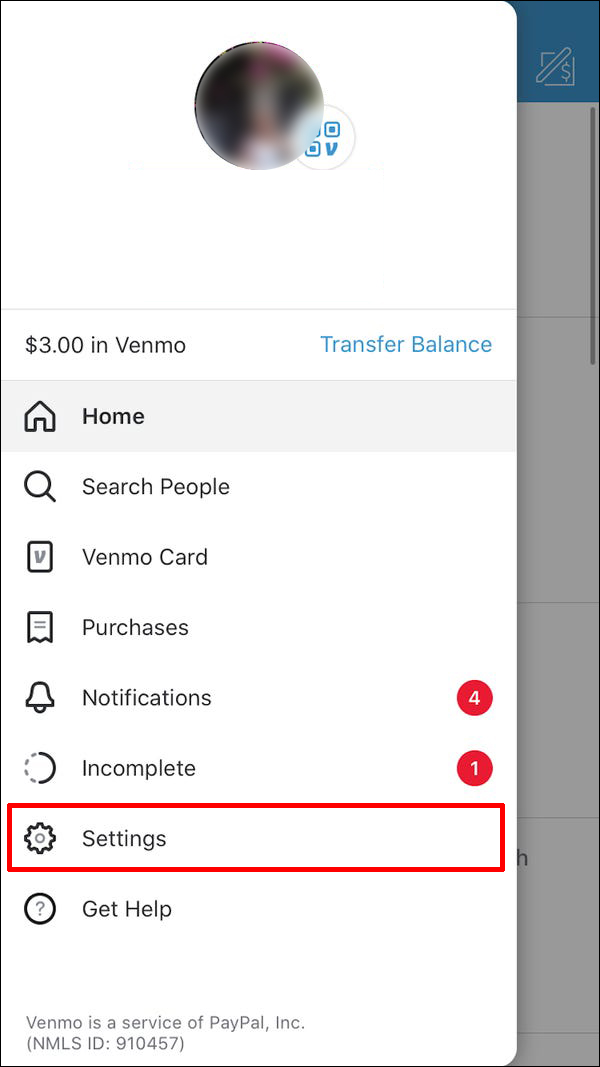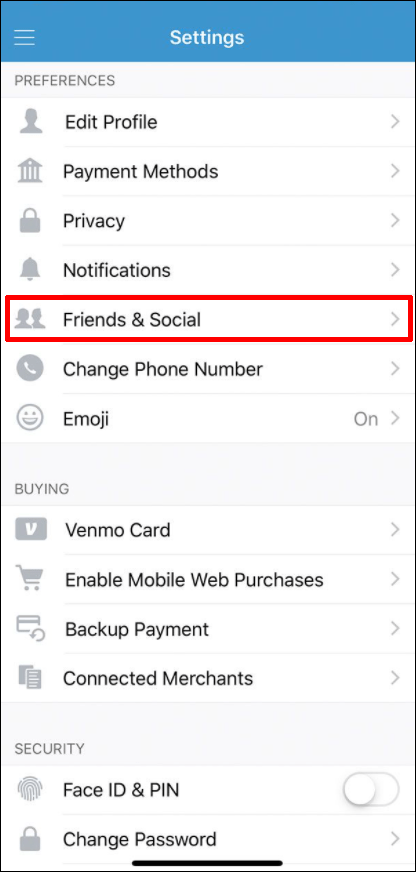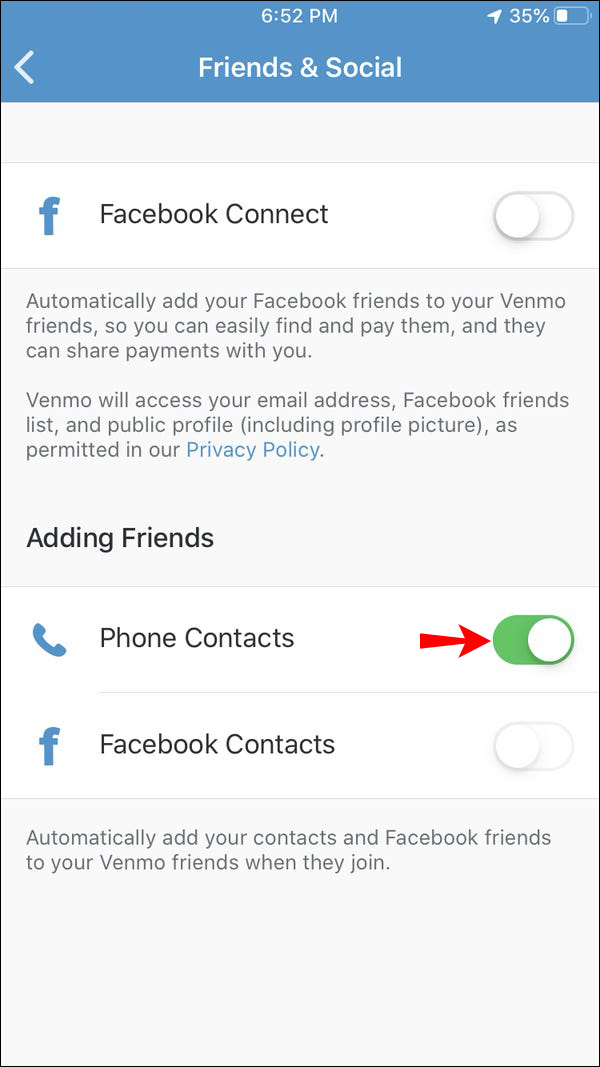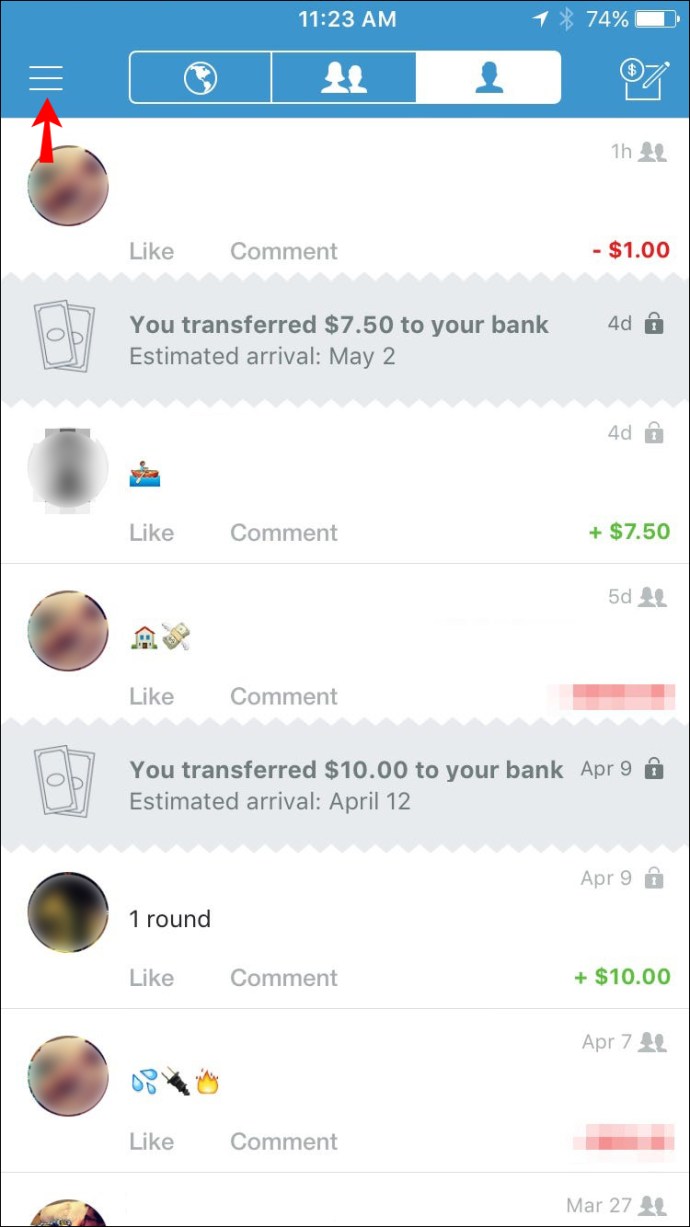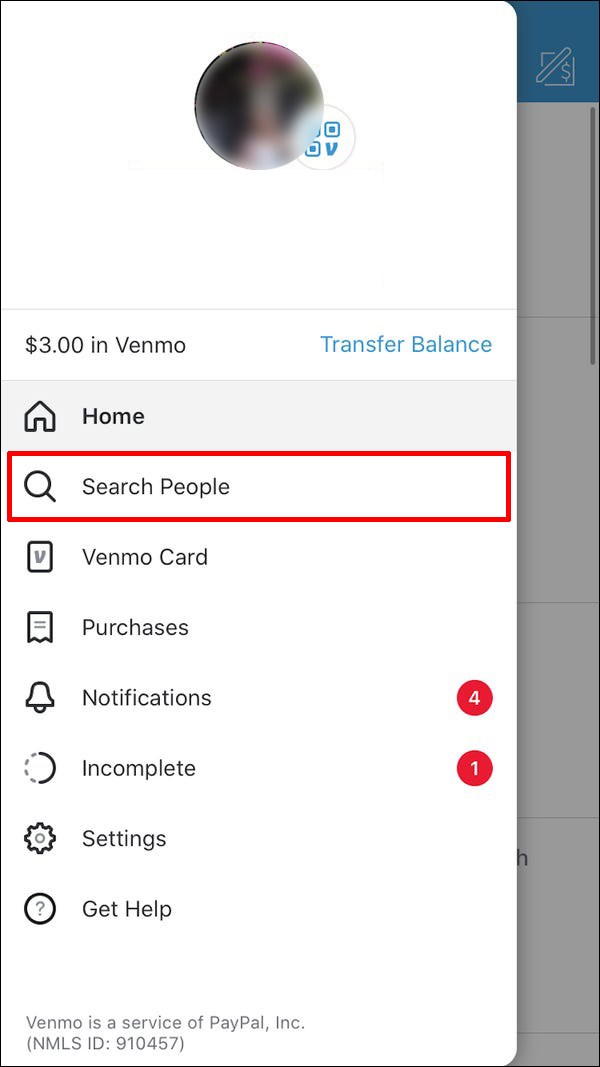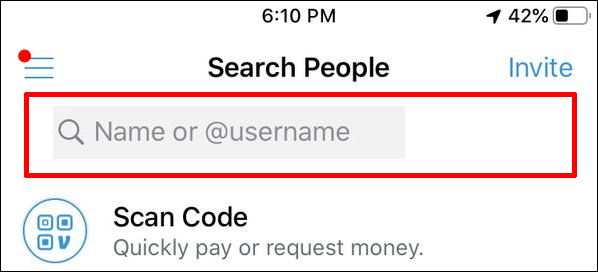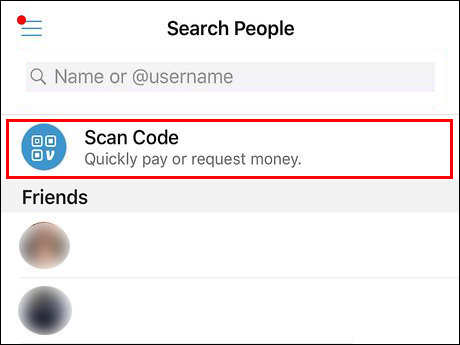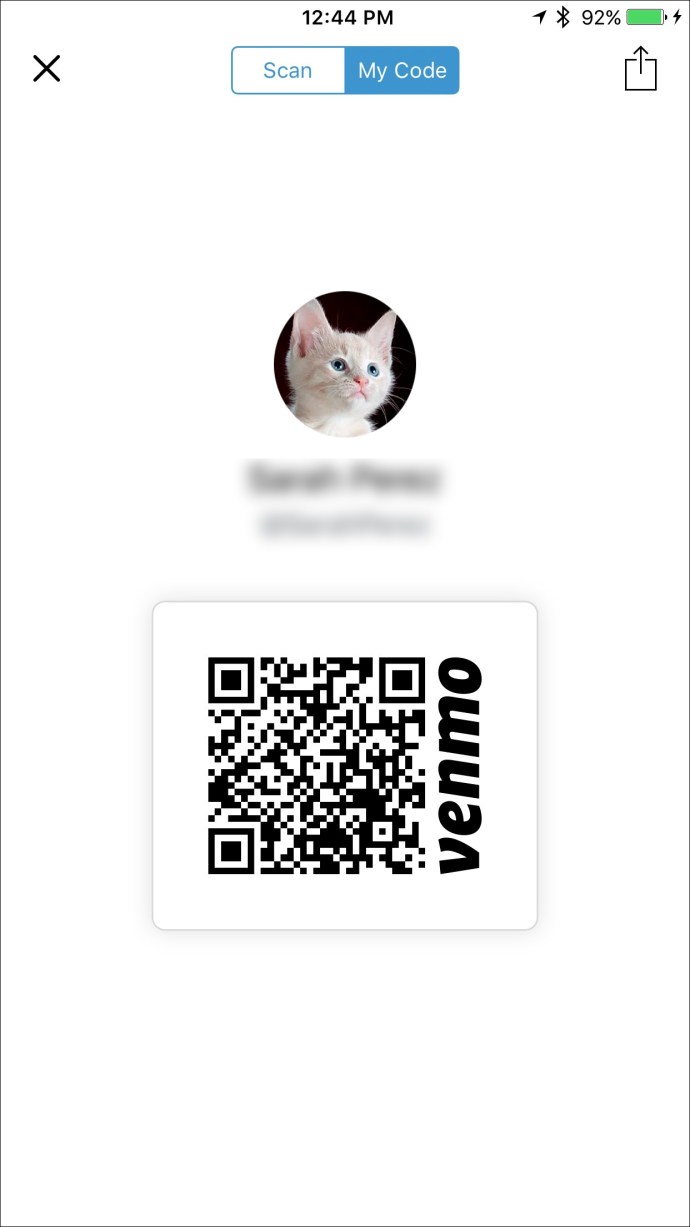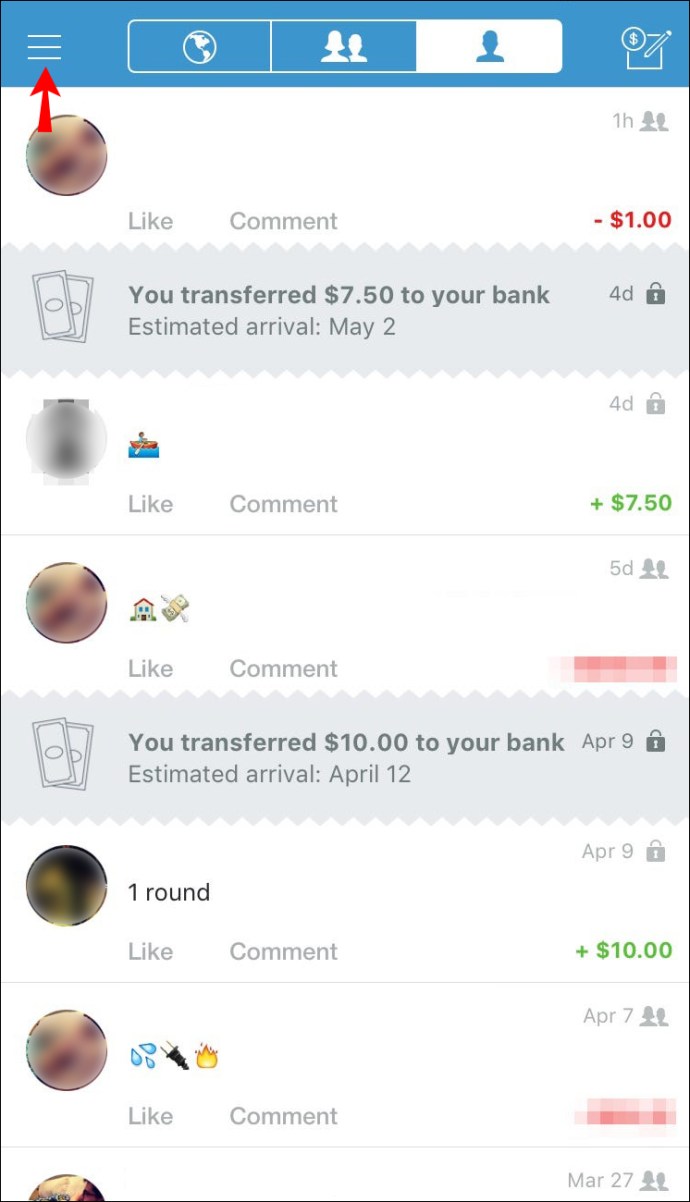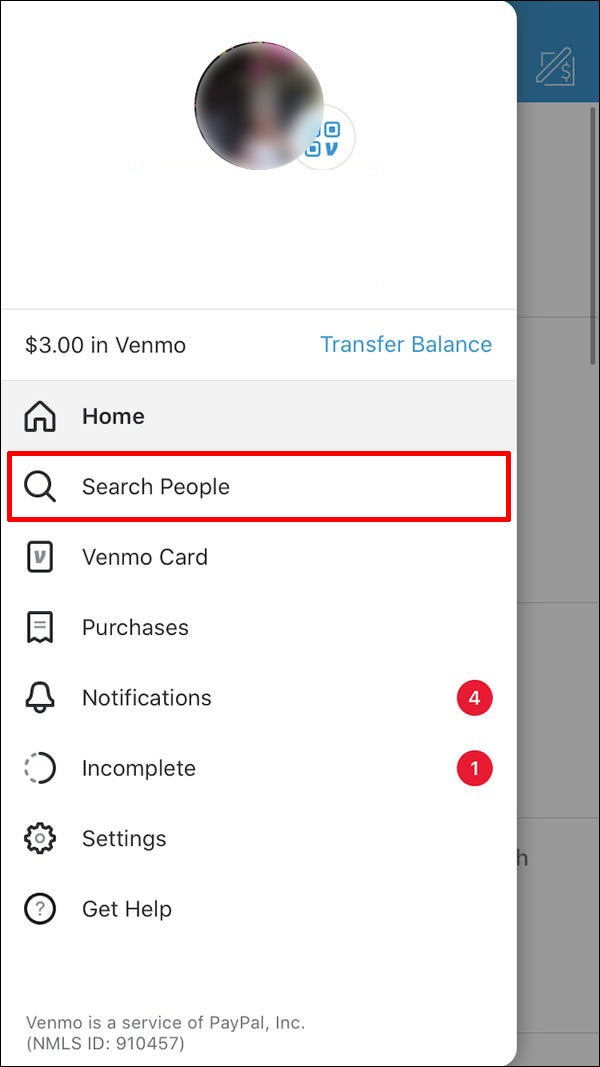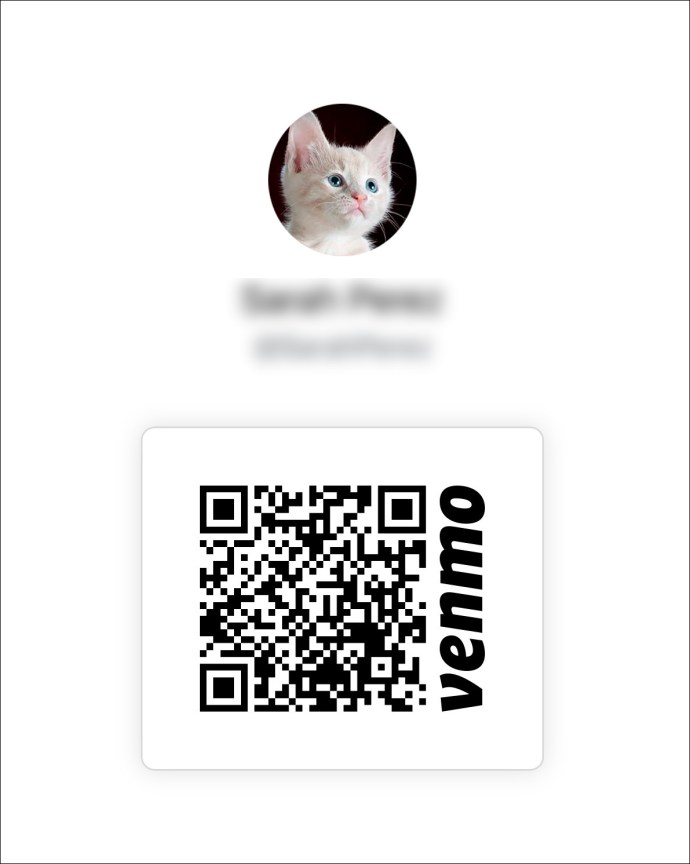స్నేహితుల నుండి డబ్బును త్వరగా పంపడానికి లేదా అభ్యర్థించడానికి వెన్మో మిమ్మల్ని అనుమతిస్తుంది. అయితే, ఆ భాగానికి వెళ్లే ముందు, మీరు మొదట వాటిని జోడించాలి. అదృష్టవశాత్తూ, ఇది సంక్లిష్టంగా లేదు మరియు దీన్ని చేయడానికి అనేక మార్గాలు ఉన్నాయి.

ఈ కథనంలో, మేము వెన్మోలోకి ప్రవేశిస్తాము మరియు iPhone మరియు Android రెండింటిలోనూ స్నేహితులను ఎలా జోడించాలో నేర్పుతాము.
వెన్మోలోని పరిచయాల నుండి స్నేహితులను ఎలా జోడించాలి
వెన్మోలో స్నేహితులను జోడించడానికి అనేక మార్గాలు ఉన్నాయి, మీరు ఇప్పటికే మీ పరిచయాలలో స్నేహితులను కలిగి ఉంటే చాలా సులభం. మీరు మీ పరిచయాల జాబితాను సమకాలీకరించినట్లయితే, వెన్మో స్వయంచాలకంగా స్నేహితులను జోడిస్తుంది.
ఐఫోన్
వెన్మోలోని పరిచయాల నుండి స్నేహితులను జోడించడం సులభం మరియు శీఘ్రమైనది. ఇక్కడ ఎలా ఉంది:
- వెన్మో యాప్ను తెరవండి.
- ప్రధాన మెనుకి వెళ్లి, "సెట్టింగ్లు" నొక్కండి.
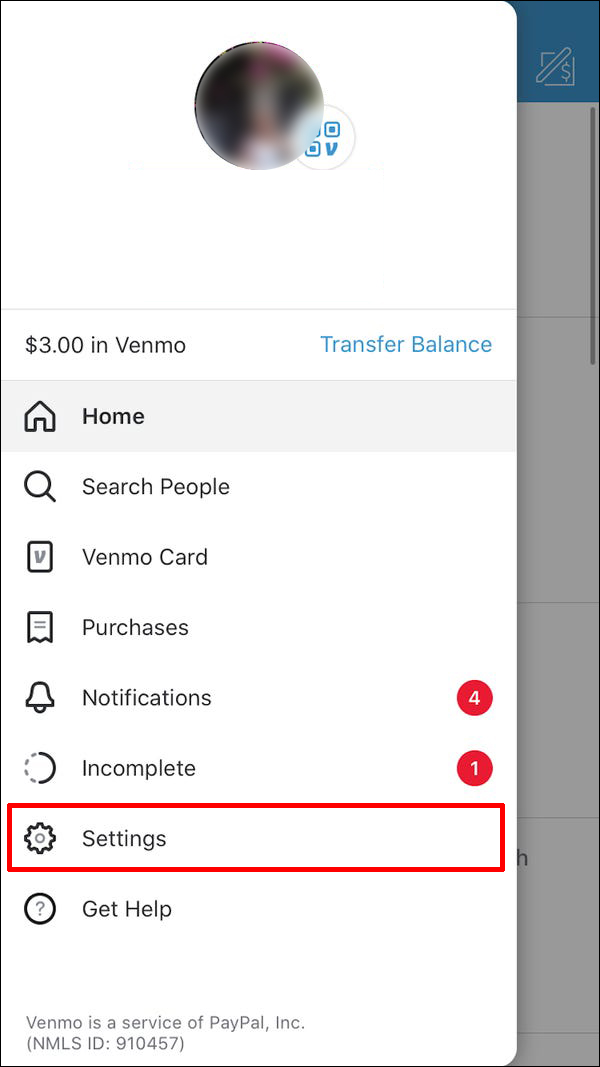
- “ప్రాధాన్యతలు” కింద, “స్నేహితులు & సామాజిక” నొక్కండి.
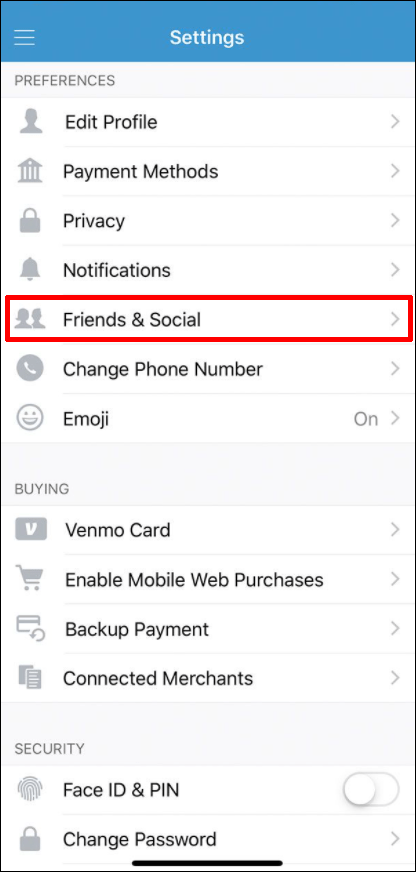
- "ఫోన్ పరిచయాలు" పక్కన ఉన్న టోగుల్ బటన్ను మార్చండి.
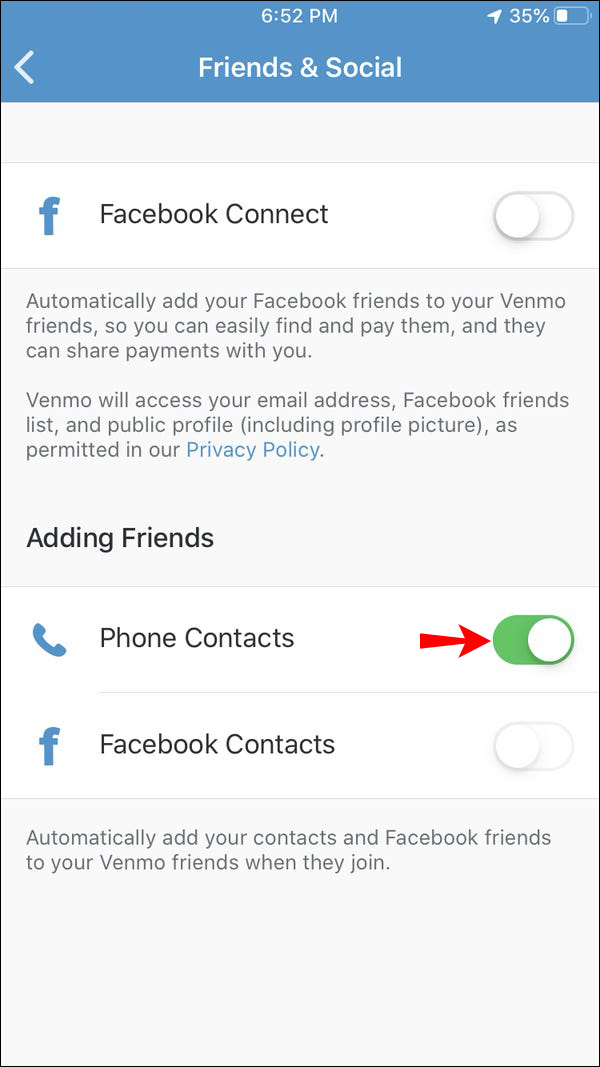
ఇప్పుడు, వెన్మోను ఉపయోగిస్తున్న మరియు ఈ ఫీచర్ ప్రారంభించబడిన మీ అన్ని పరిచయాలు జోడించబడతాయి. అంతేకాకుండా, జోడించిన ప్రతి కొత్త పరిచయం స్వయంచాలకంగా వెన్మోలో మీ స్నేహితులుగా కనిపిస్తుంది. మీరు వారి స్నేహితుల జాబితాలకు కూడా జోడించబడతారని గుర్తుంచుకోండి.
అదే సెట్టింగ్లలో, మీరు “ఫేస్బుక్ కాంటాక్ట్లు” కోసం కూడా అలాగే చేయవచ్చు. ఇది మీ Facebook స్నేహితులందరినీ స్వయంచాలకంగా జోడిస్తుంది, వారు వెన్మోని ఉపయోగిస్తున్నారని ఊహిస్తారు.
ఆండ్రాయిడ్
మీ ఫోన్ పరిచయాలను వెన్మోతో సమకాలీకరించడం వలన స్వయంచాలకంగా మీ స్నేహితుల జాబితాకు మరియు మీరు వారి జాబితాలోకి జోడించబడతారు. వెన్మోతో సమకాలీకరించడాన్ని ప్రారంభించనివి తప్ప.
పరిచయాల నుండి స్నేహితులను జోడించడానికి ఈ దశలను అనుసరించండి:
- వెన్మోని తెరవండి.
- ప్రధాన మెను నుండి "సెట్టింగులు" ఎంచుకోండి.
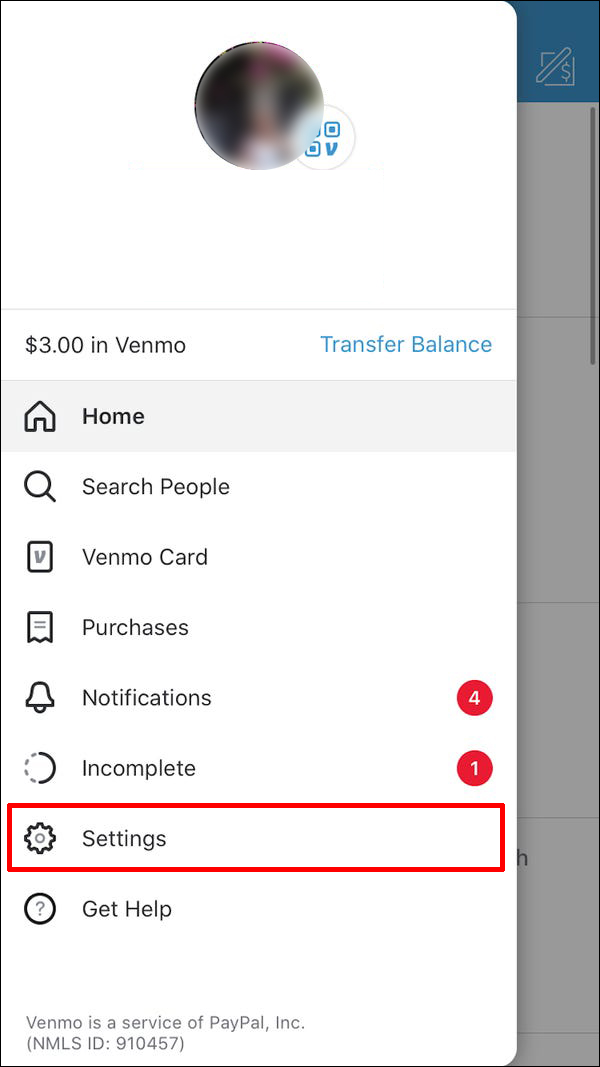
- "ప్రాధాన్యతలు"కి వెళ్లి, "స్నేహితులు & సామాజికం" నొక్కండి.
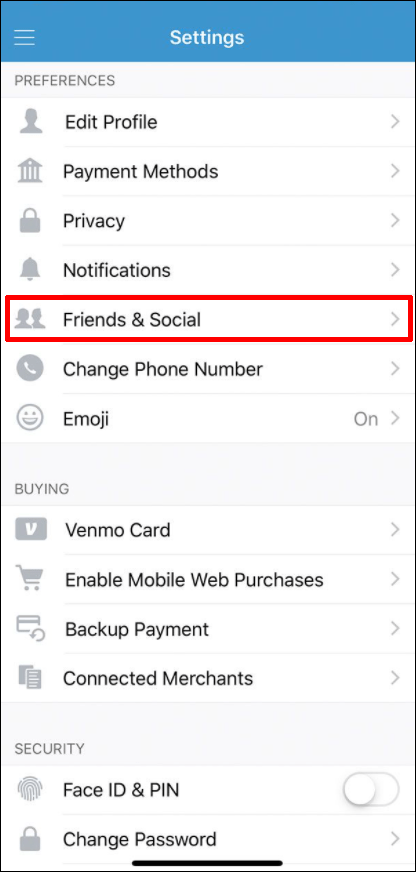
- "ఫోన్ కాంటాక్ట్స్" కోసం టోగుల్ బటన్ను మార్చండి.
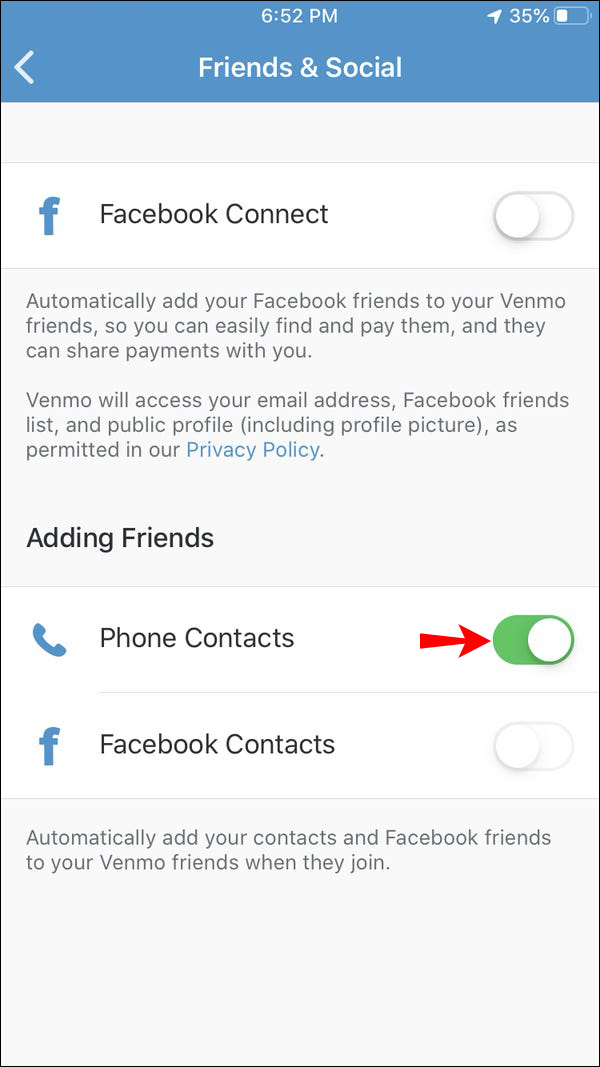
వెన్మో మీ Facebook స్నేహితులను జోడించుకోవడానికి కూడా మిమ్మల్ని అనుమతిస్తుంది. దీన్ని ప్రారంభించడానికి, అదే సెట్టింగ్లకు వెళ్లి, “ఫేస్బుక్ పరిచయాలు” పక్కన ఉన్న టోగుల్ని ఆన్ చేయండి.
వెన్మోలో పరిచయాలు లేని స్నేహితులను ఎలా జోడించాలి
దీన్ని చేయడానికి రెండు మార్గాలు ఉన్నాయి: వారి ప్రొఫైల్ను చూడటం లేదా QR కోడ్ని స్కాన్ చేయడం ద్వారా. మేము రెండింటినీ వివరంగా వివరిస్తాము.
ఐఫోన్
వ్యక్తి సమీపంలో ఉన్నారా అనే దానిపై ఆధారపడి ఎంచుకోవడానికి రెండు పద్ధతులు ఉన్నాయి.
వ్యక్తి సమీపంలో లేకుంటే, ఈ దశలను అనుసరించండి:
- వెన్మోని తెరవండి.
- ప్రధాన మెనుని తెరవడానికి మూడు లైన్ల బటన్ను నొక్కండి.
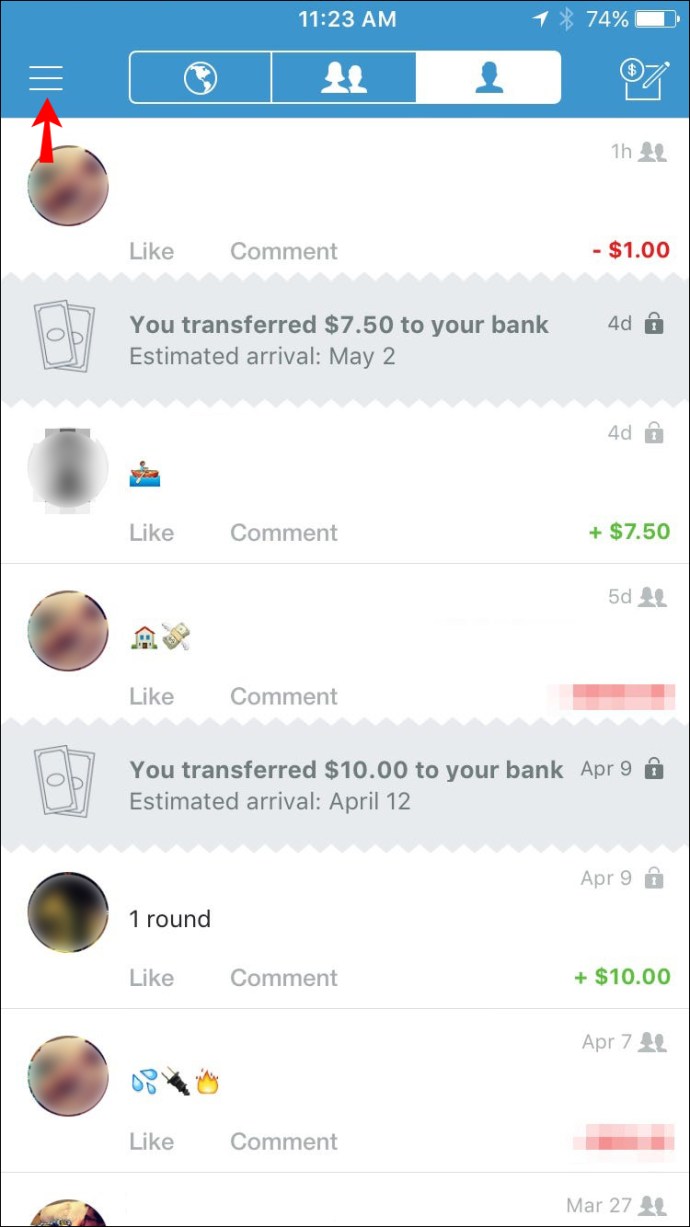
- "వ్యక్తులను శోధించు" నొక్కండి.
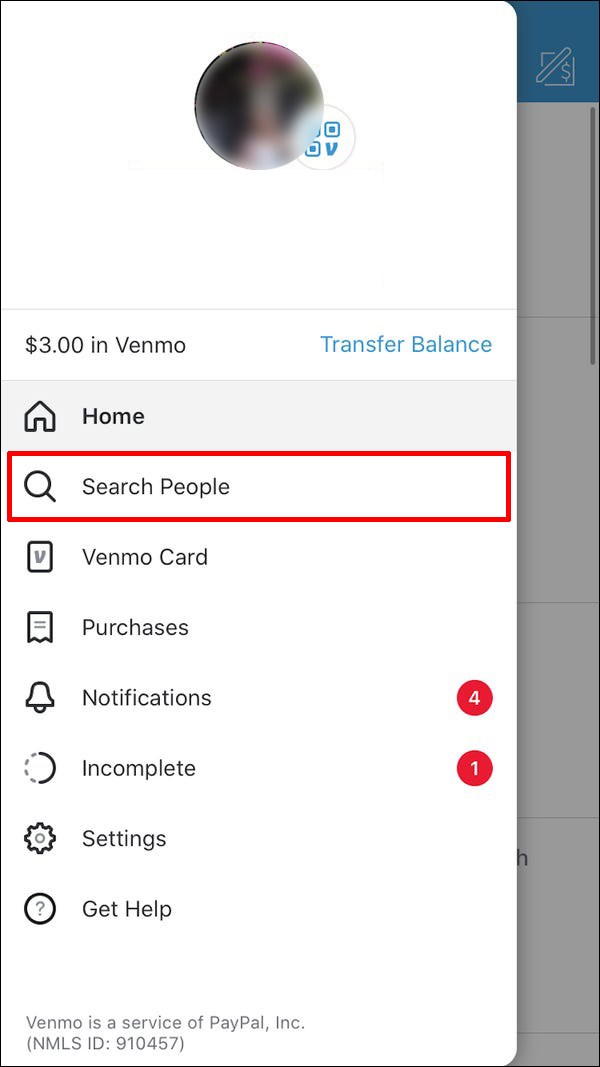
- పేరు లేదా వినియోగదారు పేరును టైప్ చేయండి. ఇది సాధారణ పేరు అయితే, మీరు వచ్చే ప్రొఫైల్ ఫోటోలను తనిఖీ చేయవచ్చు. వ్యక్తి ఇప్పటికే మీ స్నేహితుల జాబితాలో ఉన్నట్లయితే, మీరు "స్నేహితులు" క్రింద వారి పేరును చూస్తారు.
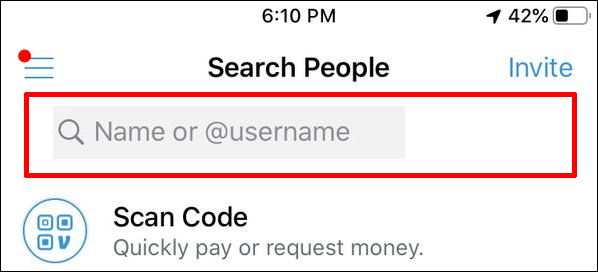
- పరిచయాన్ని ఎంచుకుని, "స్నేహితుడిని జోడించు" నొక్కండి.

వ్యక్తి మీ అభ్యర్థనను అంగీకరించిన వెంటనే, వారు మీ స్నేహితుల జాబితాకు జోడించబడతారు.
సమీపంలో ఉన్న వారి కోసం, మీరు eని వెతకాల్సిన అవసరం లేదు. మీరు ఏమి చేయగలరో ఇక్కడ ఉంది:
- వెన్మో యాప్ను తెరవండి.
- ప్రధాన మెనుని యాక్సెస్ చేయడానికి మూడు లైన్ల చిహ్నాన్ని నొక్కండి.
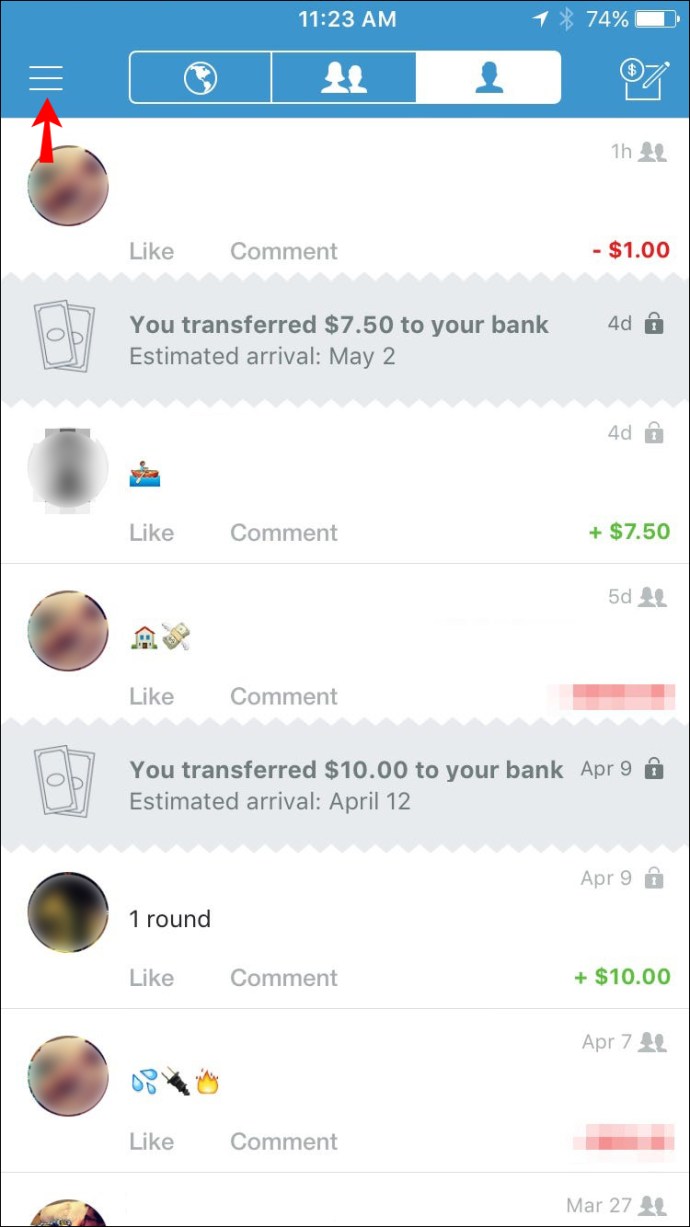
- "వ్యక్తులను శోధించు" నొక్కండి.
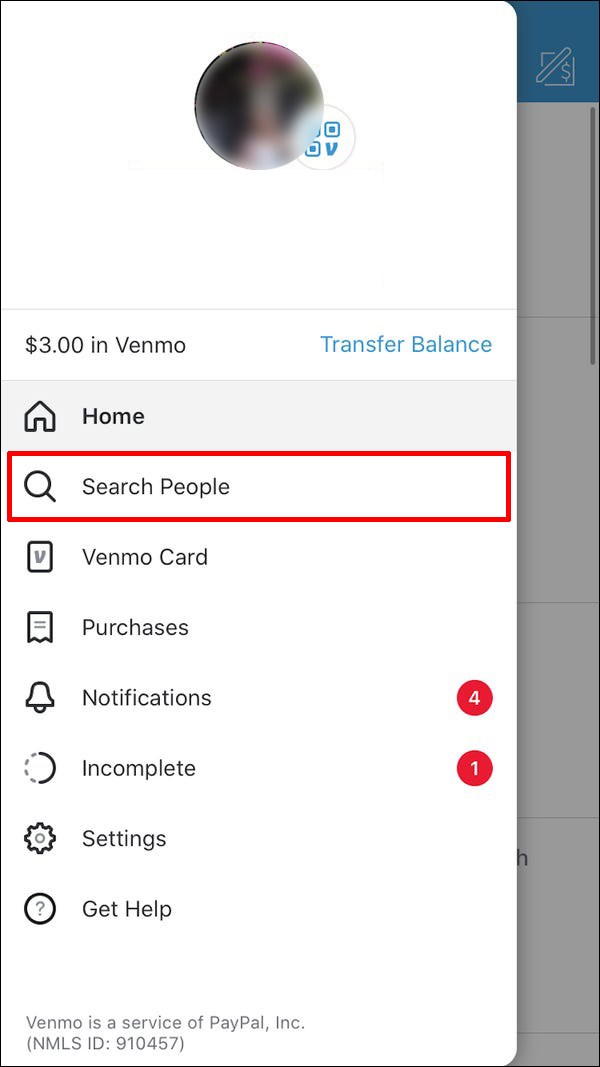
- "స్కాన్ కోడ్" నొక్కండి. వెన్మో కెమెరా యాక్సెస్ కోసం అడుగుతుంది.
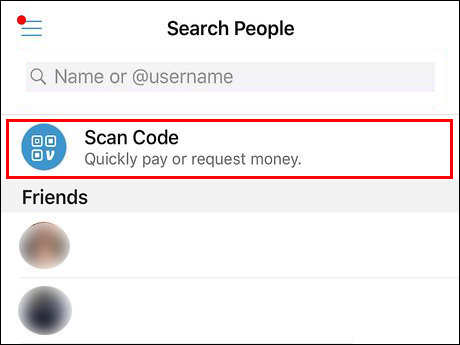
- మీ స్నేహితుడి ఫోన్లోని QR కోడ్ వైపు మీ కెమెరాను సూచించండి. యాప్ దాన్ని స్వయంచాలకంగా స్కాన్ చేస్తుంది మరియు వ్యక్తి మీ స్నేహితుల జాబితాకు జోడించబడతారు.
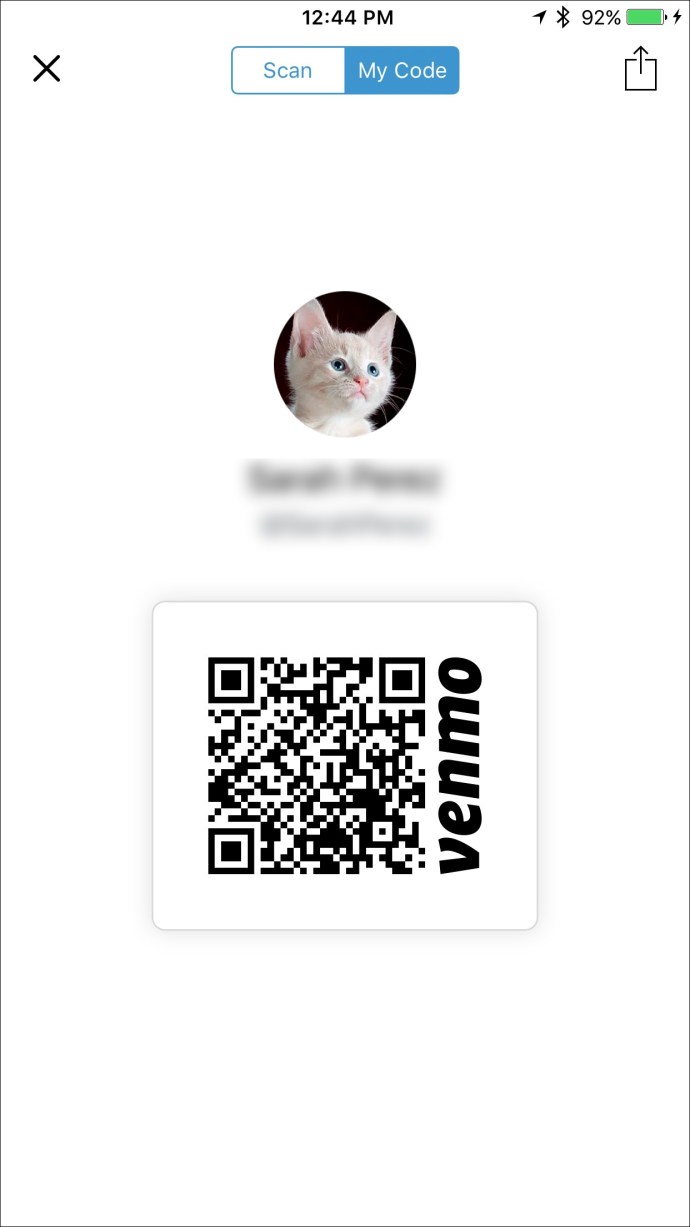
మీరు మీ QR కోడ్ని యాక్సెస్ చేయాలనుకుంటే మరియు దానిని స్కాన్ చేయడానికి మీ స్నేహితుడిని అనుమతించాలనుకుంటే, "నా కోడ్" నొక్కండి.
ఆండ్రాయిడ్
ఐఫోన్ అనువర్తనం వలె, రెండు పద్ధతులు ఉన్నాయి.
మీరు ప్రస్తుతం మీ పక్కన లేని స్నేహితుడిని జోడించాలనుకుంటే, ఈ దశలను అనుసరించండి:
- వెన్మోని తెరవండి.
- ఎగువ మూలలో ఉన్న మూడు పంక్తులను నొక్కడం ద్వారా ప్రధాన మెనూని యాక్సెస్ చేయండి.
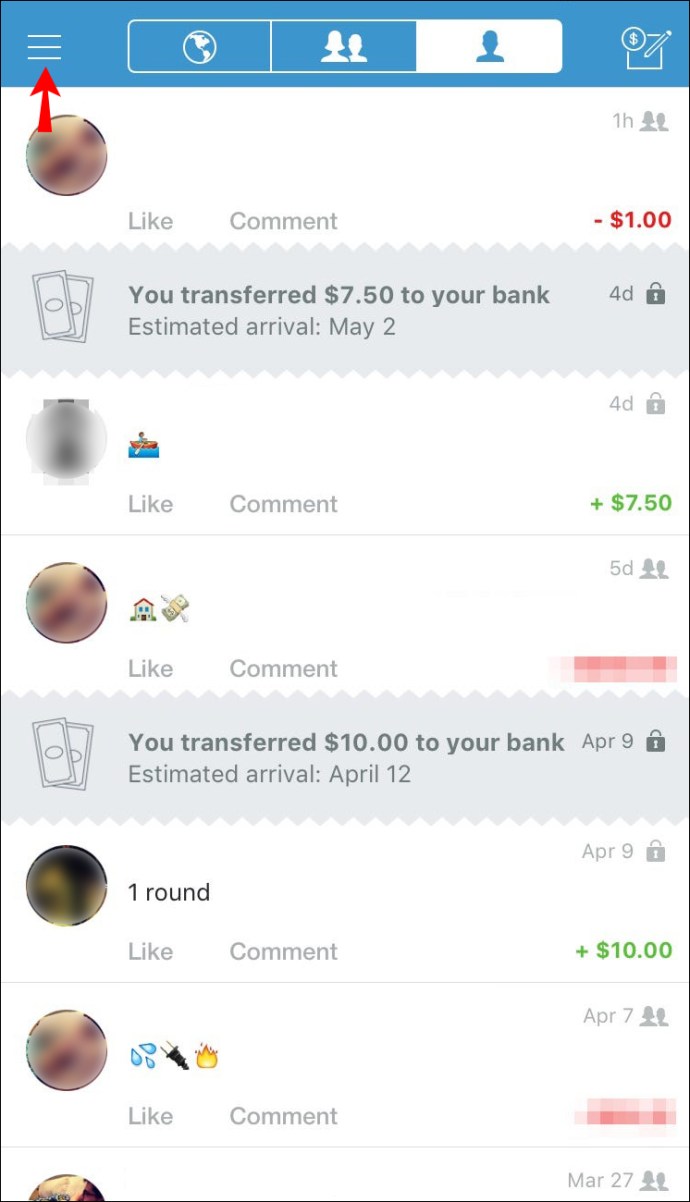
- "వ్యక్తులను శోధించు" నొక్కండి.
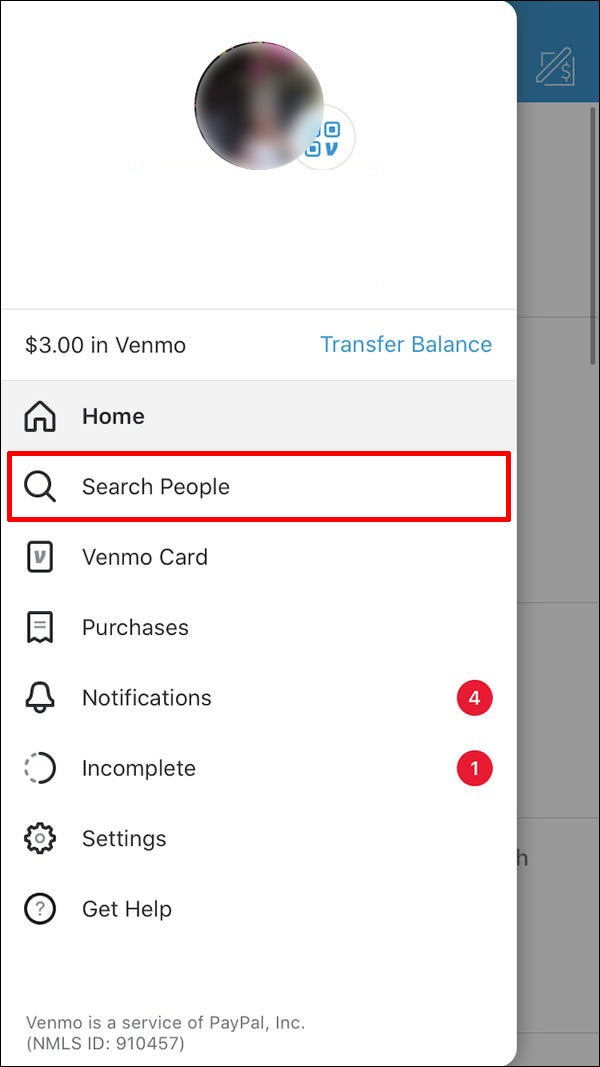
- మీ స్నేహితుని పేరు లేదా వినియోగదారు పేరును ఉపయోగించండి. వారు ఇప్పటికే మీ స్నేహితుల జాబితాలో ఉన్నట్లయితే, వారి పేరు "స్నేహితులు" క్రింద చూపబడుతుంది. అనేక ప్రొఫైల్లు ఒకే పేరుతో ఉన్నట్లయితే, తప్పు వ్యక్తిని జోడించకుండా ఉండటానికి మీరు ప్రొఫైల్ చిత్రంతో వెళ్లవచ్చు.

- మీరు సరైన పరిచయాన్ని కనుగొన్న తర్వాత, దాన్ని ఎంచుకుని, "స్నేహితుడిని జోడించు" నొక్కండి.

మీ పరిచయాలను సమకాలీకరించడం వలె కాకుండా, వారు స్వయంచాలకంగా మీ స్నేహితుల జాబితాకు జోడించబడతారు, ఈ పద్ధతికి వ్యక్తి మీ అభ్యర్థనను అంగీకరించాలి.
మీరు తప్పు వ్యక్తిని జోడించాలనుకుంటే, "అభ్యర్థించబడింది" ఆపై "అభ్యర్థనను రద్దు చేయి" నొక్కడం ద్వారా మీరు ఎప్పుడైనా అభ్యర్థనను రద్దు చేయవచ్చు.
వ్యక్తి భౌతికంగా మీకు సమీపంలో ఉంటే QR కోడ్ని స్కాన్ చేసే వేగవంతమైన పద్ధతిని Venmo కలిగి ఉంది. దిగువ దశలను అనుసరించండి:
- వెన్మో యాప్ను తెరవండి.
- ప్రధాన మెనుకి వెళ్లి, "వ్యక్తులను శోధించు" నొక్కండి.
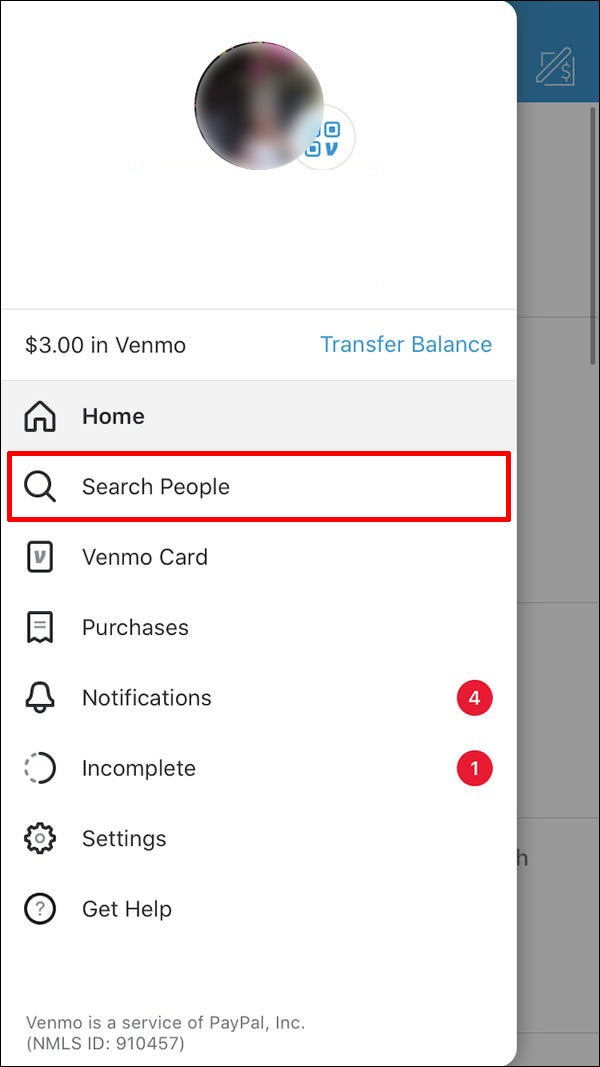
- "స్కాన్ కోడ్" నొక్కండి. వెన్మో మీ కెమెరాకు యాక్సెస్ కోసం అడుగుతుంది.
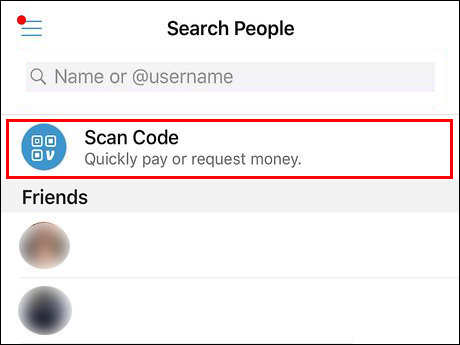
- మీ స్నేహితుని QR కోడ్ని స్కాన్ చేయడానికి మీ కెమెరాను ఉపయోగించండి. కోడ్ని తెలుపు స్క్వేర్లో ఉంచండి మరియు కెమెరా దానిని స్వయంచాలకంగా స్కాన్ చేస్తుంది.
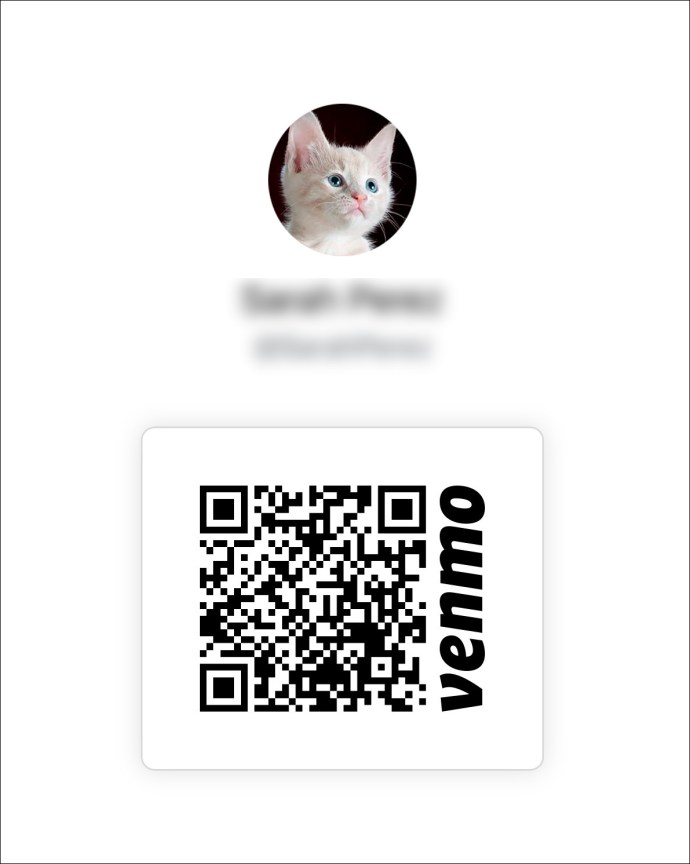
స్కాన్ చేసిన తర్వాత, వ్యక్తి మీ స్నేహితుల జాబితాకు జోడించబడతారు. మీ కోడ్ని మరెవరైనా స్కాన్ చేయాలని మీరు కోరుకుంటే, “నా కోడ్” నొక్కండి.
అదనపు FAQలు
నేను వెన్మోలో స్నేహితులను ఎలా తొలగించగలను?
మీ స్నేహితుల జాబితా నుండి ఒకరిని తీసివేయడం సాధ్యమవుతుంది. ఈ దశలను అనుసరించండి:
1. వెన్మోను తెరవండి.
2. స్నేహితుని ప్రొఫైల్కు వెళ్లండి.
3. "స్నేహితులు" ఎంచుకోండి.
4. “అన్ఫ్రెండ్” నొక్కండి.
వెన్మోలో మీ స్నేహితుల జాబితాను అనుకూలీకరించండి
మీ స్నేహితుల జాబితాకు వ్యక్తులను జోడించడం ద్వారా, మీరు డబ్బును పంపేటప్పుడు లేదా అభ్యర్థించేటప్పుడు సమయాన్ని ఆదా చేసుకోవచ్చు మరియు మీ డబ్బు సరైన గమ్యస్థానానికి వెళుతుందని నిర్ధారించుకోండి. మీరు ఒకేసారి బహుళ వ్యక్తులను జోడించాలనుకుంటే, మీ పరిచయాలను లేదా Facebook స్నేహితులను వెన్మోతో సమకాలీకరించండి మరియు వారు స్వయంచాలకంగా జోడించబడతారు. మీ పరిచయం లేని వారిని జోడించడానికి, మీరు వారి ప్రొఫైల్ కోసం శోధించవచ్చు మరియు స్నేహితుని అభ్యర్థనను పంపవచ్చు లేదా వారి QR కోడ్ని స్కాన్ చేయవచ్చు.
వెన్మోలో మీకు చాలా మంది స్నేహితులు ఉన్నారా? మీరు ఏ పద్ధతిని ఇష్టపడతారు? దిగువ వ్యాఖ్యల విభాగంలో మాకు చెప్పండి.